Paket Konten tidak lagi tersedia dalam perbaikan Call of Duty (COD)
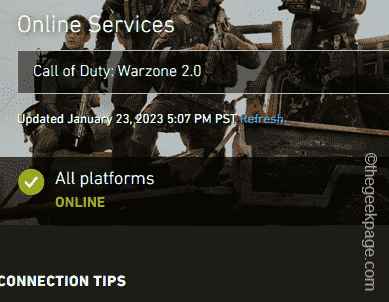
- 3053
- 268
- Ricardo Gottlieb
Sejak awal pada tahun 2020, Cod Warzone telah mengejutkan genre pertempuran Royals. Tetapi dengan peningkatan jumlah pemain, pesan kesalahan "Paket konten tidak lagi tersedia di Call of Duty"Muncul. Jika Anda adalah salah satu dari gamer ini yang telah melihat kesalahan ini saat bermain game, ini terjadi karena file yang korup.
Solusi -
1. Cod Warzone adalah permainan yang sangat besar dan membutuhkan setidaknya 10-15 GB ruang kosong untuk melakukan dengan benar. Hapus game apa pun yang tidak Anda mainkan dari SSD atau menghapus file lainnya.
2. Menonaktifkan komponen grafis tertentu seperti streaming tekstur dan opsi V-sinkronisasi telah berguna untuk pengguna nyata yang parah. Jadi, cobalah menonaktifkan pengaturan dan uji ini.
Daftar isi
- Perbaiki 1 - Siklus Daya Sistem
- Perbaiki 2 - Uji server COD
- Perbaiki 2 - Jalankan Pemeriksaan Integritas File
- Perbaiki 3 - Perbarui Game
- Perbaiki 4 - Hapus data yang di -cache
- Perbaiki 6 - Hapus dan instal ulang COD WARZONE
Perbaiki 1 - Siklus Daya Sistem
Power Cycling Perangkat sering menyelesaikan masalah ini. Jadi, apakah Anda menggunakan PS5, PS4 atau Xbox, Anda harus mencoba langkah -langkah ini -
Pengguna PS5/PS4 -
Langkah 1 - Tekan saja & tahan Tombol ps selama beberapa detik di Goncangan ganda pengontrol.
Langkah 2 - Layar Opsi Daya harus dimuat. Di sana, pilih "Matikan PS5”Dan tekan Memasuki.
Tunggu sampai konsol dimatikan sepenuhnya.
Langkah 3 - Sekarang, karena konsol telah ditutup dengan benar, lepaskan semua kabel daya dari konsol. Kemudian, tunggu selama 5 detik dan kemudian, colokkan kembali kabel ke konsol.
Langkah 4 - Setelah ini, nyalakan konsol.
Saat memuat, luncurkan cod warzone dan periksa.
Pengguna Xbox -
Langkah 1 - Pastikan konsol Xbox dihidupkan.
Langkah 2 - Tekan dan tahan tombol daya di konsol Xbox Anda. Lakukan ini sampai LED di bagian depan konsol mati. Dengan cara ini, itu akan ditutup sepenuhnya.
Langkah 3 - Sekarang, cabut kabel daya dari konsol. Kemudian, Anda harus menunggu satu menit penuh untuk konten yang di -cache dihapus.
Langkah 4 - Setelah ini, sambungkan konsol Xbox ke sumber daya.
Langkah 5 - Nyalakannya.
Sekarang, Anda dapat menguji cod warzone di xbox Anda sekali lagi.
PC (Xbox, Steam, dan Battle.Net) pengguna -
Langkah 1 - Tutup game. Kemudian, klik Ikon Windows Dan kemudian, ketuk tombol power Di menu Mulai. Lalu klik "Matikan“Untuk mematikan sistem.
Langkah 2 - Tunggu sampai sistem dimatikan. Maka Anda harus menunggu selama 15 detik. Kemudian, lepaskan semua kabel yang terhubung ke sistem dan mulai ulang menggunakan tombol daya.
Langkah 3 - Sekarang, saat sistem menyala, luncurkan cod warzone dan uji jika ini berhasil.
Perbaiki 2 - Uji server COD
Setelah melalui beberapa forum dan halaman komunitas COD, kami telah mengidentifikasi masalah server yang terjadi di server COD di beberapa wilayah sebagai alasan di balik masalah ini.
Biasanya, masalah server ini bukanlah hal baru dan sudah ada di sini untuk sementara waktu sekarang.
Langkah 1 - Anda dapat dengan mudah memeriksa status platform saat ini dari halaman Status Aktivisi Resmi.
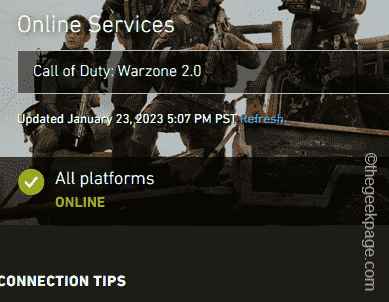
Langkah 2 - Anda akan melihat daftar lengkap semua platform. Jadi, klik pada platform yang ingin Anda buka.
(Seperti - jika Anda menghadapi masalah di PC, Anda dapat memeriksa Batte.BERSIH atau Uap.)
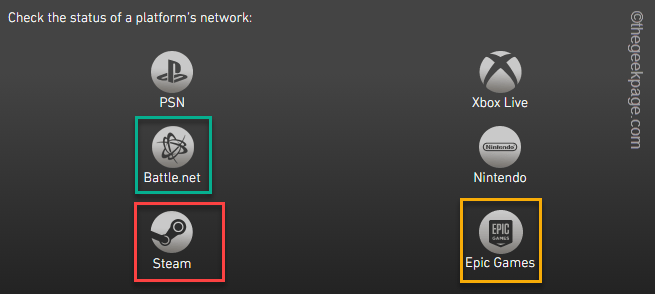
Sekarang, Anda dapat melihat status server di sini.
Jika Anda melihat platform tertentu sedang turun atau menampilkan pesan masalah, Anda hanya perlu menunggu server untuk online sekali lagi.
Perbaiki 2 - Jalankan Pemeriksaan Integritas File
Tidak adanya paket konten ini muncul karena hilangnya komponen game tertentu. Anda dapat menjalankan pemeriksaan integritas file dan mengujinya sendiri.
Pengguna Steam -
Langkah 1 - Buka Uap aplikasi.
Langkah 2 - Saat klien Steam diluncurkan, pergilah ke “PERPUSTAKAAN" bagian. Pergi melalui semua game yang Anda miliki dan cari tahu “Call of Duty Warzone".
Langkah 3 - Kemudian, klik kanan aplikasi itu dan klik "Properti".
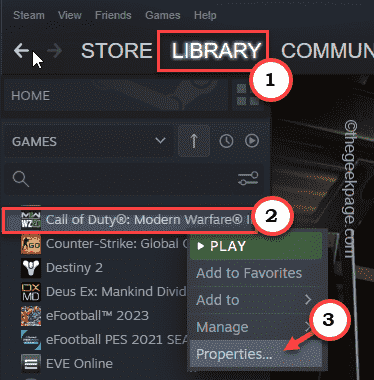
Ini akan membawa Anda ke halaman Properti Game.
Langkah 4 - Di sisi kiri halaman, beralih ke “File lokalTab.
Langkah 5 - Di sini, di panel kanan, Anda akan melihat opsi yang disebut “Verifikasi integritas file game… ". Klik opsi ini untuk menjalankan proses verifikasi file.
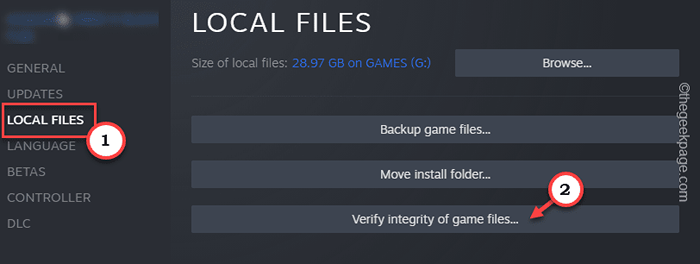
Sekarang, Anda harus menunggu Steam menganalisis semua komponen Call of Duty Warzone dan mengganti file yang hilang jika menemukan apapun.
Pertarungan.pengguna bersih -
Langkah 1 - Luncurkan Pertarungan.bersih aplikasi.
Langkah 2 - Pergi ke “COD WARZONEGame. Sekarang, klik “Pilihan“Untuk membukanya.
Langkah 3 - Setelah ini, pilih “Pindai dan perbaiki" pilihan.
Tunggu sampai memindai file game dan semua komponennya.
Peluncuran kembali permainan saat proses pemindaian dan perbaikan telah berakhir.
Setelah ini, mainkan game dan kali ini Anda tidak akan melihat kesalahan paket konten sama sekali.
Perbaiki 3 - Perbarui Game
Jika bug kecil menyebabkan masalah ini, cari pembaruan terbaru untuk game. Jadi, instal pembaruan terbaru untuk game.
Untuk pengguna PC (Steam and Battle.BERSIH)
Setiap kali Anda membuka uap atau pertempuran.Net, secara otomatis mulai mengunduh pembaruan untuk game. Jadi, jika Anda sudah bermain game, tutup dan uap atau pertempuran.Net (apapun yang Anda gunakan).
Anda juga dapat memeriksa PERPUSTAKAAN untuk pembaruan lebih lanjut.
Untuk pengguna PS4, PS5 dan Xbox
Anda bisa menutup Call of Duty Warzone dan memulai kembali konsol sekali. Dengan cara ini, saat dimulai waktu berikutnya, itu akan secara otomatis mulai menginstal pembaruan di startup.
Perbaiki 4 - Hapus data yang di -cache
Masalah ini dapat disebabkan oleh cache yang rusak di konsol Anda, jadi bersihkan cache pada sistem Anda.
Untuk pengguna Xbox
Langkah 1 - Gunakan tombol Xbox pada pengontrol Anda untuk membuka menu panduan.
Langkah 2 - Di sana, klik “Profil & SistemTab.
Langkah 3 - Di sisi kiri Anda, Anda dapat memilih “PengaturanOpsi dan gunakan tombol A pada pengontrol Anda untuk mengaksesnya.
Langkah 4 - Sekarang, pergi ke titik ini -
Perangkat & Koneksi> Blu-ray
Langkah 5 - Di sana, klik "Penyimpanan persisten“Untuk membukanya. Di sana, jalankan “Bersihkan penyimpanan persisten"Opsi untuk menghapusnya.
Setelah membersihkan cache, restart xbox sekali. Kemudian, luncurkan cod warzone dan tes.
Perbaiki 6 - Hapus dan instal ulang COD WARZONE
Jika semuanya gagal memperbaiki masalah, Anda harus menghapus dan menginstal ulang cod warzone.
Kami tahu permainan ini berukuran besar, tetapi jika semuanya gagal, Anda harus menghapus dan menginstalnya kembali.
Pengguna Steam -
Langkah 1 - Dengan uap, pergi ke “PERPUSTAKAAN“.
Langkah 2 - Di sini, cari “Call of Duty: Modern Warfare WarzoneGame.
Langkah 3 - Setelah Anda menemukan itu klik kanan permainan dan klik "Kelola>“. Kemudian, lebih lanjut, klik "Uninstall”Untuk menghapus instalannya dari sistem Anda.
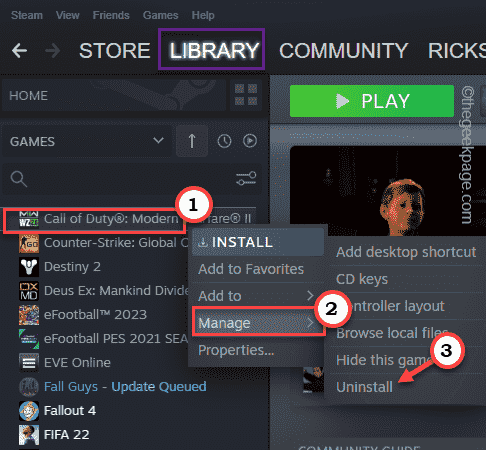
Jika itu meminta konfirmasi Anda, tegaskan dan tunggu sampai proses uninstallasi selesai.
Langkah 4 - Akhirnya, buka uap dan lanjutkan ke “PERPUSTAKAAN“. Permainan akan muncul di sini.
Langkah 5 - Jadi, klik kanan “Call of Duty: Modern Warfare Warzone"Dan klik"INSTALL“.
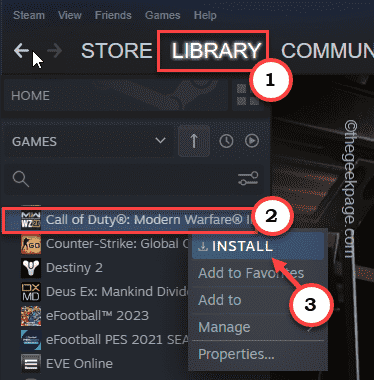
Sekarang, ikuti proses instalasi di layar (seperti tempat menginstal, apakah akan membuat ikon desktop atau tidak, dll. ).
Karena ukuran instalasi game ini cukup besar, Anda harus menunggu dengan sabar sampai selesai.
Anda tidak akan menghadapi masalah ini lagi. Nikmati permainannya!
- « Cara menemukan dan mengembalikan email yang diarsipkan di gmail di iPhone Anda
- Kesalahan roblox kartu grafis komputer Anda tidak kompatibel dengan persyaratan sistem minimum Roblox »

